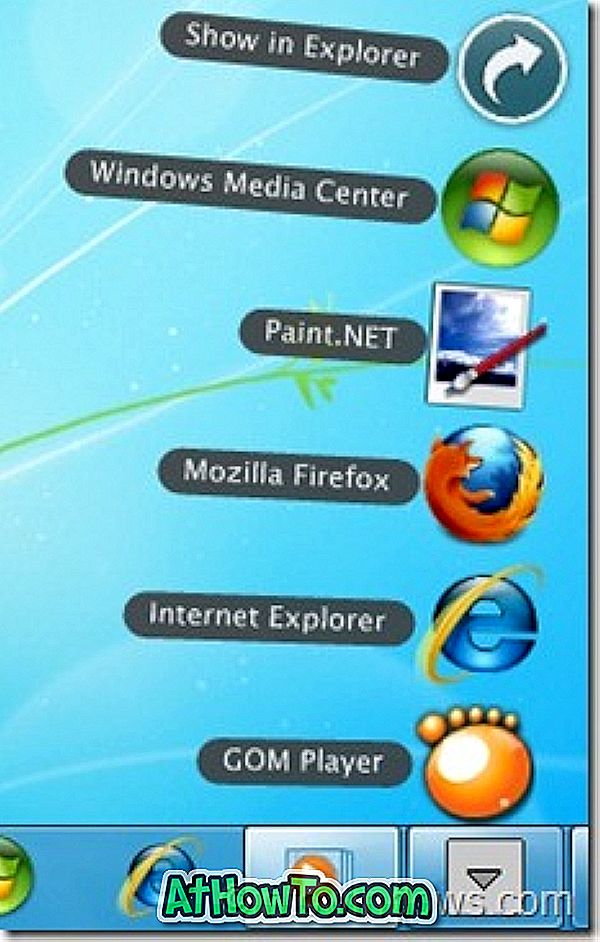Việc không có quyền truy cập dễ dàng vào các tùy chọn tắt máy, ngủ đông, ngủ và khởi động lại trong phiên bản mới nhất của hệ điều hành Windows đã buộc nhiều người dùng cài đặt các chương trình menu Start của bên thứ ba, tắt máy và tùy chọn ngủ đông cho màn hình Bắt đầu, đồng thời thêm tắt máy, khởi động lại và ngủ đông vào menu nguồn Windows + X.
Mặc dù có thể đạt được các tùy chọn tắt máy, ngủ đông, ngủ và khởi động lại (còn được gọi là tùy chọn nguồn điện) bằng cách nhấn phím nóng Windows + I và sau đó nhấp vào phím mũi tên để điều hướng đến tùy chọn nguồn, giải pháp này có thể không tốt cho những người thích truy cập nguồn cài đặt với một cú nhấp chuột.

Điều mà hầu hết người dùng và người đánh giá Windows 8 đã quên là thực sự có thể tắt hoặc ngủ đông Windows 8 bằng một cú nhấn! Như một số bạn đã biết, Windows cho phép bạn định cấu hình phím / nút nguồn (nút nguồn mà chúng ta sử dụng để bật PC) để bạn có thể sử dụng nó để tắt, ngủ hoặc ngủ đông Windows bằng cách nhấn phím nguồn một lần.
Nếu bạn thấy rằng vị trí mặc định của các tùy chọn nguồn trong Windows 8 không đúng vị trí và thay vào đó muốn định cấu hình nút nguồn để thực hiện tắt máy, ngủ hoặc ngủ đông, dưới đây là các bước bạn cần thực hiện để thay đổi thành công Nút nguồn làm gì khi bạn nhấn tương tự.
Bước 1: Chuyển sang màn hình Bắt đầu, nhập Thay đổi các nút nguồn, chuyển sang bộ lọc Cài đặt trong Bùa tìm để xem kết quả và sau đó nhấn phím Enter để mở cửa sổ Cài đặt Cài đặt nơi bạn có thể thay đổi cài đặt mặc định của Nguồn, Cài đặt ngủ và nắp.

LƯU Ý: Nếu bạn đang sử dụng Windows 7, hãy nhập Thay đổi các nút nguồn trong hộp tìm kiếm của menu Bắt đầu, rồi nhấn phím Enter.
Bước 2: Tại đây, bên cạnh Khi tôi nhấn nút nguồn, chọn tùy chọn Tắt máy hoặc Ngủ đông từ menu thả xuống. Chúng tôi khuyên bạn nên chọn tùy chọn mà bạn sử dụng nhiều nhất. Và nếu bạn đang sử dụng máy tính xách tay, netbook, máy tính bảng hoặc máy tính để bàn có pin (UPS), chúng tôi khuyên bạn nên chọn tùy chọn tương tự (tắt máy hoặc ngủ đông) trong cả Bật pin và Cắm điện.

Bước 3: Cuối cùng, bấm nút Lưu thay đổi . Đó là nó. Từ giờ trở đi, bạn chỉ cần nhấn nút nguồn để tắt hoặc ngủ đông PC.
Nếu PC của bạn có nút Ngủ chuyên dụng, bạn có thể thay đổi hành động mặc định của nút Ngủ trong Tùy chọn nguồn. Thực hiện theo các hướng dẫn được đề cập ở trên và trong Bước 2, chọn một hành động bên cạnh Khi tôi nhấn nút ngủ là ngủ đông, ngủ hoặc tắt máy.